No pierdas tus libros, crea tu propia biblioteca de Calibre en la nube

Calibre es una de las mejores, por no decir la mejor aplicación para gestionar bibliotecas de libros electrónicos. Además, también es una fantástica herramienta para crear libros en formato electrónico. A la hora de gestionar los libros y, de paso, evitar perderlos ante cualquier problema que pueda sufrir nuestro equipo, lo mejor que podemos hacer es almacenarlos en la nube y tenerlos siempre a buen recaudo. De esta forma, podemos crear nuestra propia biblioteca en la nube y acceder a su contenido desde Calibre o cualquier otra aplicación.
Si todavía no estamos utilizando Calibre en nuestro equipo para gestionar los libros en formato digital, podemos descargarla a través del siguiente enlace. Calibre es una aplicación completamente gratuita que también está disponible en formato portable para Windows. También está disponible para macOS y Linux.
Elegir una plataforma de almacenamiento
Lo primero que vamos a necesitar es una plataforma de almacenamiento en la nube, ya sea Google Drive, Dropbox, OneDrive o cualquier otra que disponga de una aplicación para sincronizar los archivos de nuestro equipo. De esta forma, todos los libros que añadamos a la colección se sincronizarán automáticamente con la nube y estarán accesibles desde cualquier aplicación o dispositivo.
Si somos usuarios de una cuenta de Gmail, podemos utilizar los 15 GB gratuitos que Google nos ofrece por tener una cuenta. Pero, si ese espacio se nos queda corto, podemos optar por abrirnos una cuenta en Mega. Mega pone a nuestra disposición hasta 20 GB de espacio gratuito. Además, dispone de aplicación para sincronizar automáticamente los archivos en la nube.
Añadir la carpeta de libros a Calibre
La primera vez que ejecutemos calibre, la aplicación nos invitará a seleccionar el idioma de la aplicación junto con la ubicación de carpeta donde se encuentran los libros. Por defecto, Calibre crea un directorio con el mismo nombre de la carpeta de usuarios de Windows. Si queremos cambiar la ubicación de la carpeta y seleccionar la carpeta que tenemos sincronizada con la plataforma de almacenamiento que utilicemos, pulsamos en el botón Cambiar y la seleccionamos.
Si somos usuarios habituales de esta aplicación, no es necesario volver a empezar de cero reinstalando la aplicación ya que, desde las opciones de configuración de Calibre, podemos añadir tantas carpetas como queramos o bien cambiar la ubicación de la carpeta que utilizamos por la nueva que hemos creado. De esta forma, todos los libros que forman parte de nuestra biblioteca de Calibre y pasarán a estar disponibles en la nube.
Para cambiar el directorio fuente de libros en Calibre, nos dirigimos al botón Libros y pulsamos sobre la flecha hacia abajo situada justo a la derecha del botón. De las diferentes opciones que se muestran en el cuadro desplegable, seleccionamos Cambiar o crear biblioteca.
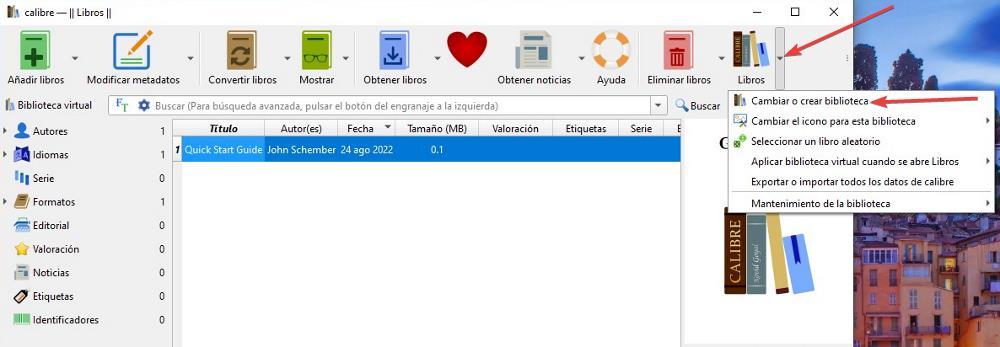
A continuación, en Nueva ubicación, pulsamos sobre el icono situado justo a la derecha y seleccionamos la carpeta que hemos creado y donde se almacenan todos los libros sincronizados con nuestra plataforma de almacenamiento en la nube. Si, además, queremos mover toda la biblioteca que ya tenemos disponibles en Calibre, debemos marcar la casilla Mover la biblioteca actual a la nueva ubicación.
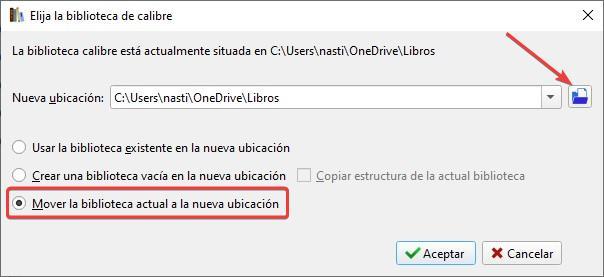
Añadir nuevos libros a la biblioteca
Todos los libros que añadamos al nuevo directorio que estamos utilizando como biblioteca de Calibre, automáticamente aparecen en la aplicación sin que tengamos que hacer absolutamente nada por nuestra parte. Si eliminamos cualquier libro del directorio, es decir, de nuestra biblioteca, automáticamente este dejará de estar disponible en la aplicación Calibre.
Fuente: SoftZone https://ift.tt/bXfmI1E Autor: Ignacio Sala
.png)
